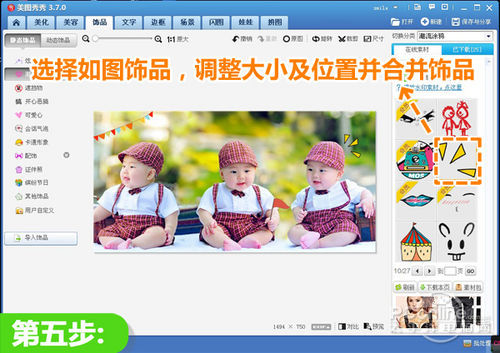最新下载
热门教程
- 1
- 2
- 3
- 4
- 5
- 6
- 7
- 8
- 9
- 10
美图秀秀给照片ps可爱的宝宝照片
时间:2015-03-30 编辑:简简单单 来源:一聚教程网
在软件下打开一张照片,进入“拼图”菜单下,点击“图片拼接”,调整边框大小为0,画布设置为横排,然后点击“添加多张图片”按钮,添加图片并调整图片的顺序,然后点击“确定”按钮。
2、直接拼接的三张照片衔接处会有些不自然,那赶紧进入“美容”菜单下点击“消除黑眼圈-取色笔”,调整画笔大小和透明度,在图片拼接处进行取色涂抹,使三张照片融合更自然。
-
上一个: 美图秀秀2015给照片添加纹身效果
-
下一个: 美图秀秀给图片批量加图片水印
相关文章
- 美图秀秀照片制作炫彩光束教程 04-24
- 美图秀秀打造水底美女照片教程 04-24
- 美图秀秀打造质感人像照片方法 怎么打造质感人像照片 04-23
- 美图秀秀制作温暖美妙海底美女照片调色教程 05-27
- 美图秀秀把善灰暗模糊照片修成清晰质感效果教程 05-27
- 美图秀秀制作街头涂鸦风照片效果教程 05-26